Как исправить восклицательный знак на фотографиях iPhone
Снимки, сделанные камерой iPhone, просто потрясающие! В этом нет никаких сомнений. Но что, если когда-нибудь вы поймете, что ваши картинки стали размытыми и на них стоит восклицательный знак? Неважно, есть ли у вас iPhone 6 или iPhone 11 Pro. Есть вероятность, что вы встречали несколько расплывчатых изображений с восклицательным знаком. Как исправить восклицательный знак на фотографиях на iPhone?
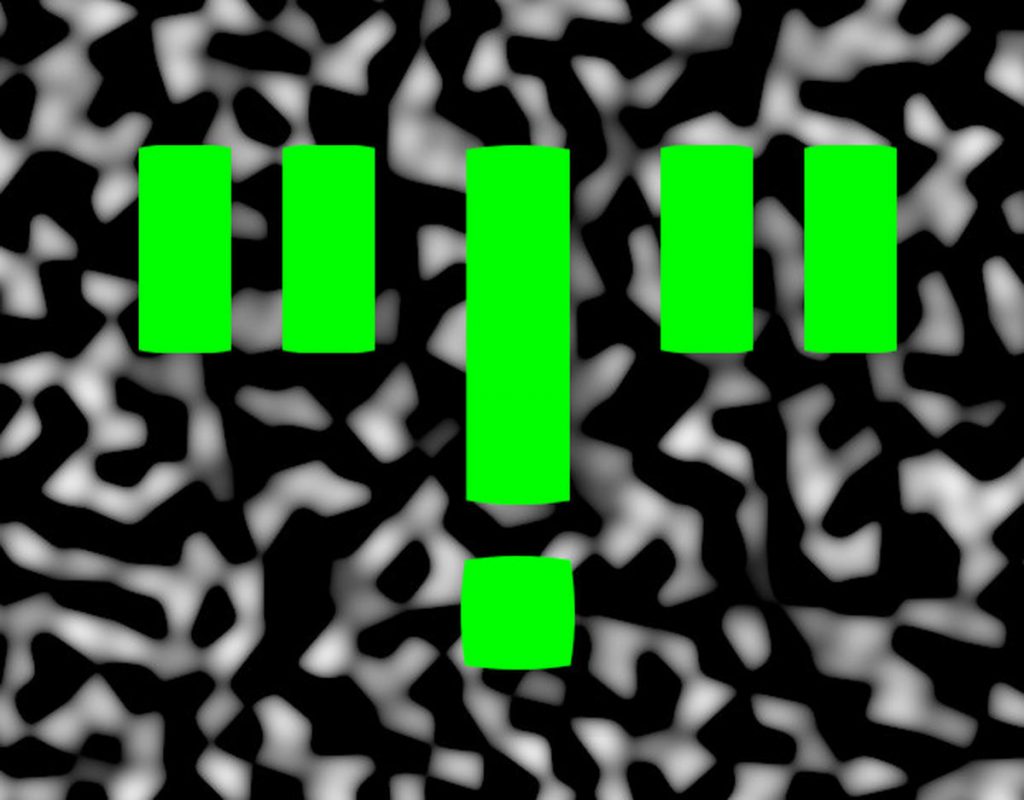
iPhone очень популярен благодаря своей камере, поскольку она обеспечивает хорошее качество фотографий. Качество фотографий настолько впечатляет, что пользователи не могут удержаться от того, чтобы щелкнуть изображения и загрузить в свою фотопленку тысячи изображений. И для них это самый страшный кошмар, когда они видят, что каждая картинка стала расплывчатой и на ней стоит восклицательный знак.
Программы для Windows, мобильные приложения, игры - ВСЁ БЕСПЛАТНО, в нашем закрытом телеграмм канале - Подписывайтесь:)
Размытые изображения и восклицательный знак на них заставляют пользователей iPhone удивляться и бояться навсегда потерять эти удивительные и прекрасные воспоминания. И со страхом в глазах они ищут в Google ответы и решения своей проблемы.
Фотографии, которые у вас есть в фотопленке, очень важны для вас, и мы это понимаем. Но не стоит паниковать, поскольку у нас есть решение этой проблемы. Читайте дальше, чтобы узнать, как исправить восклицательный знак на фотографиях на iPhone.
Как исправить восклицательный знак на фотографиях на iPhone
Вам может быть интересно, что случилось со всеми фотографиями, которые вы сохранили в фотопленке? Но не о чем беспокоиться, поскольку они все еще находятся в вашей фотопленке. Проблема возникает, если вы храните свои изображения и видео в iCloud.
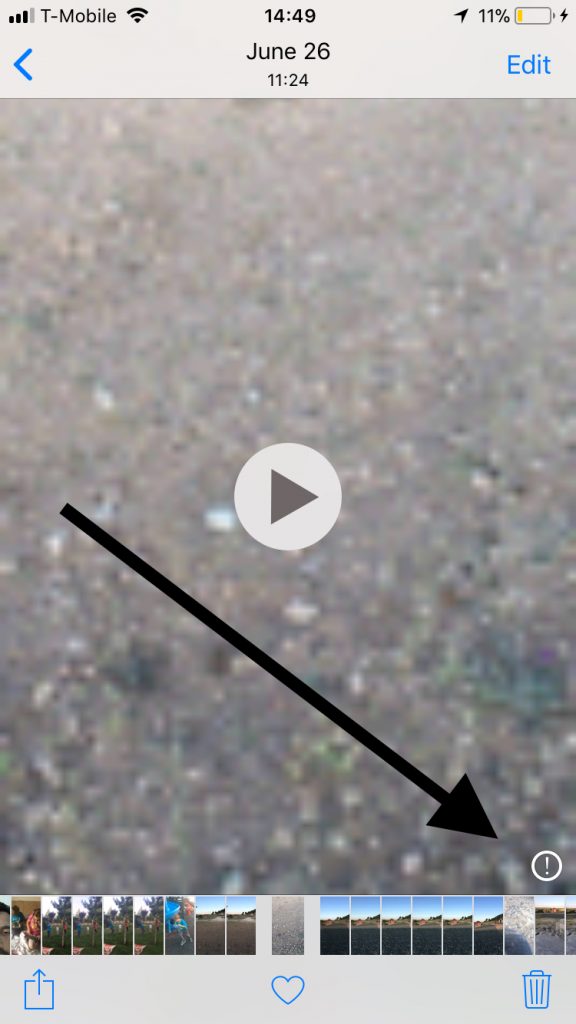
Между iCloud и вашим iPhone может возникнуть проблема с подключением, из-за которой невозможно загрузить изображения и видео. Чтобы просматривать изображения и видео в фотопленке, вам необходимо сначала загрузить их. Если изображения и видео в настоящее время хранятся в iCloud, восклицательный знак означает, что эти изображения и видео хранятся в iCloud и их необходимо сначала загрузить.
Во-вторых, проблема также может возникнуть, если у вас закончилось хранилище в iCloud. После того, как вы очистите место в iCloud или обновите хранилище, проблема может быть решена.
Помимо этого, вы также можете использовать методы, перечисленные ниже, чтобы исправить восклицательный знак на фотографиях на iPhone.
Метод 1: синхронизируйте свой iPhone с iCloud
Шаг 1: Запустите приложение настроек iPhone.
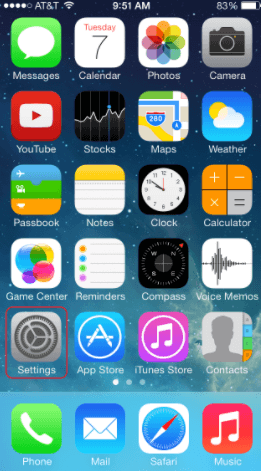
Шаг 2: Выберите свое имя или Apple ID, как показано на изображении ниже.
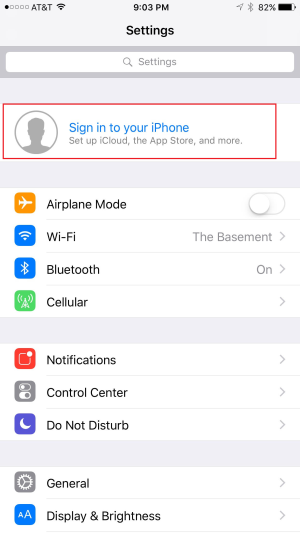
Шаг 3: Прокрутите вниз и выберите опцию iCloud.
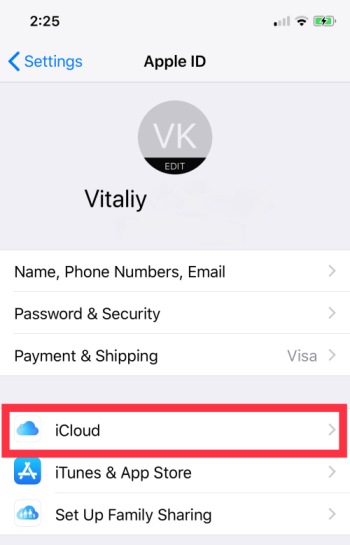
Шаг 4: В параметре iCloud выберите параметр Фотографии.
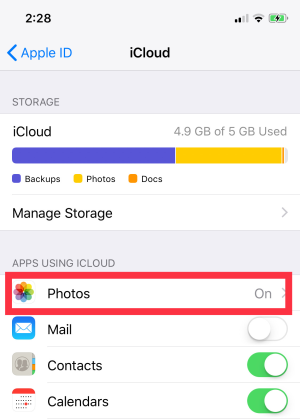
Шаг 5: В разделе «Фотографии» отключите все текущие настройки фотографий.
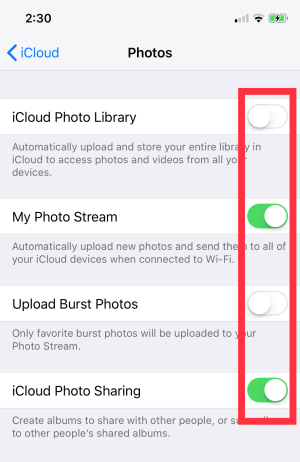
Шаг 6: Вам нужно подождать несколько минут или пару минут, а затем снова включить их.
Этот метод автоматически синхронизируется с вашим iPhone.
Метод 2: обновите хранилище iCloud
Если вы получаете сообщение об ошибке с просьбой обновить хранилище iCloud, как показано на изображении ниже, это означает, что ваше хранилище iCloud заполнено. Чтобы решить эту проблему, вам придется либо удалить несколько фотографий и видео, чтобы освободить место для хранения в вашем iCloud, либо вам придется обновить хранилище iCloud.
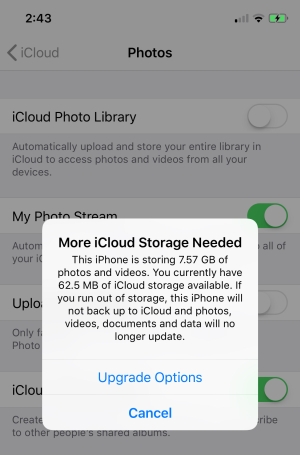
Метод 3. Сохраните фотографии из оригиналов
Сохранение исходных изображений поможет вам освободить место в iCloud на вашем iPhone. Чтобы использовать этот метод, выполните действия, перечисленные ниже.
Шаг 1: Запустите приложение настроек iPhone.
Шаг 2: Щелкните свое имя или Apple ID.
Шаг 3: Выберите опцию iCloud.
Шаг 4: В меню iCloud выберите параметр «Фото».
Шаг 5: В меню «Фотографии» выберите параметр «Загрузить и сохранить оригиналы», чтобы избавиться от сжатых фотографий и видео и сохранить исходные.
Метод 4: проверьте подключение к Интернету
Вам необходимо убедиться, что у вас есть стабильное интернет-соединение, поскольку проблема возникает из-за сбоя при загрузке фотографий и видео из iCloud.
Метод 5: выйдите из своей учетной записи iCloud
Если перечисленные выше решения не работают, попробуйте выйти из iCloud и снова войти в систему.
Шаг 1: Запустите приложение настроек iPhone.
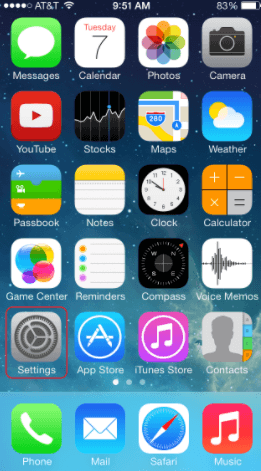
Шаг 2: Щелкните свое имя или Apple ID.

Шаг 3: Прокрутите вниз, пока не увидите параметр с надписью «Выйти».
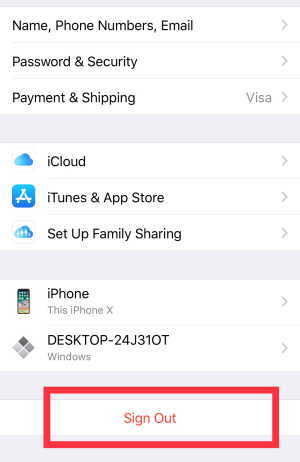
Шаг 4: После выхода войдите снова.
Метод 6: перезагрузите iPhone
Как говорится, «Старое – это золото», тогда почему бы не попробовать и самый любимый вариант перезагрузки наших устройств. Может помочь перезагрузка iPhone. Перезагрузка iPhone поможет сбросить соединение между iPhone и iCloud.
Все, что вам нужно сделать, – это выключить iPhone и через несколько секунд включить его. После включения запустите приложение «Фотографии» на своем iPhone и проверьте, загружены ли фотографии и видео.
Зачем использовать хранилище iCloud?
Как и Google Фото, iCloud – это ваша онлайн-библиотека фотографий, где вы можете хранить и находить все ваши синхронизированные изображения и видео. Преимущество хранилища iCloud заключается в том, что вы можете получить к нему доступ в любое время и в любом месте с помощью компьютеров или устройств Apple.

Чтобы получить доступ к iCloud, вам необходимо помнить свой Apple ID и пароль, а также стабильное интернет-соединение. iCloud предоставляет 5 ГБ бесплатного хранилища, и после этого вам необходимо обновить его, чтобы получить дополнительное хранилище. Однако вы также можете освободить место и следовать описанному выше методу.
Последние мысли
Получение восклицательных знаков на фото и видео и их размытость – не большая проблема. Вы всегда можете решить их, используя методы, перечисленные выше. Проблема возникает из-за проблем с подключением между вашим устройством iPhone и iCloud. Чтобы исправить восклицательный знак на фотографиях на iPhone, все, что вам нужно сделать, это изучить настройки и меню в Apple ID, и тогда все готово.